电脑自动断开wifi不能连接 电脑wifi为什么老是自动断开
如今电脑已成为我们生活中必不可少的工具之一,而Wi-Fi的普及更是让我们轻松享受到网络的便利,有时候我们会遇到一个非常让人头疼的问题,就是电脑的Wi-Fi会频繁自动断开,难以连接。这个问题不仅让我们无法稳定上网,还影响了我们的工作和生活。为什么电脑的Wi-Fi会频繁断开呢?我们有必要深入了解一下其中的原因。
电脑自动断开wifi不能连接
1、信号拥堵
WiFi就像电台,同一电台使用同一个波段。换言之,用户周边的WiFi收发设备越多,对WiFi网络信号影响越大。除了路由器本身,手机、无线电话、微波沪、蓝牙等设备都可能是造成拥堵的原因。
2、无法同时发送与接收
WiFi信号无法同时发送、接收数据,这必然会造成数据延迟。所以许多人同时使用同一WiFi信道必然会大大影响到WiFi的信号强度。
3、软件后台
检查一下你所使用设备的软件是否在自动同步数据和照片。这些应用大多在后台工作而被用户忽视,但它正在占用大量流量。
4、路由器位置
无线路由 器的摆放位置对于信号强度有着非常大的影响。比如,如果你将路由器放在一堵水泥墙边上的话,其信号强度将会大打折扣。
5、多个WIFI信号集中在一个信道
越是市中心的高端楼盘,在家里使用WiFi的用户就越多。如果有数百个无线网络存在的话,WiFi环境就会很糟糕。这种情况下即便用户的手机、Pad上WiFi信号满格,也可能网速很慢。这是由于,路由器可以使用上百个WiFi信道,但在默认状态下会优先选择2.4GHz频率的信道,令其拥挤不堪。
电脑自动断开wifi的解决方法
方法一:
1、 右键点击开始菜单,或者快捷键【Win+X】再点击“ 设备管理器 ”。
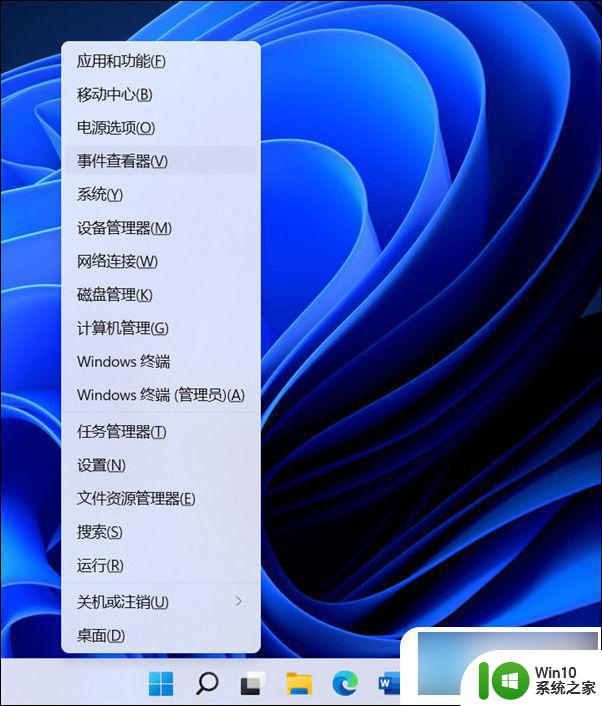
2、 下拉找到“网络适配器”栏,找到笔记本的无线网卡,一般含有“ Wireless”等字样,双击无线网卡打开其属性。
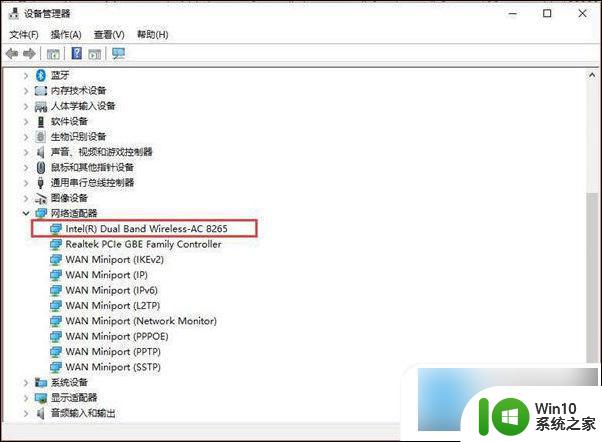
方法二:
在新打开的属性栏中点击切换到“ 电源管理” 选项卡,取消勾选“ 允许计算机关闭此设备以节约电源”, 并点击确定。
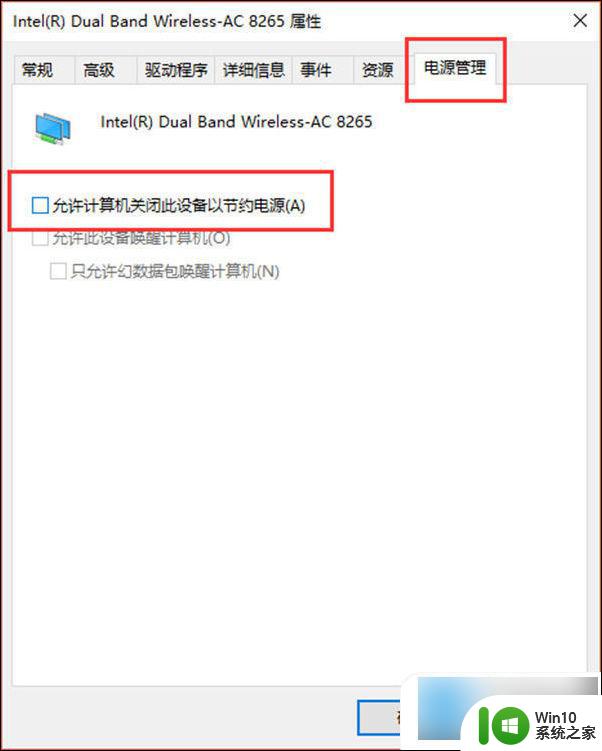
方法三:
1、 如果你连接WiFi经常遇到网络卡顿的问题,有可能是处于2.4GHz频段,频段拥挤,设备干扰较多,网络体验较差。针对具备2.4G/5G双频无线功能的设备,我们可以将设备的设置为优先连接至5GHz频段。
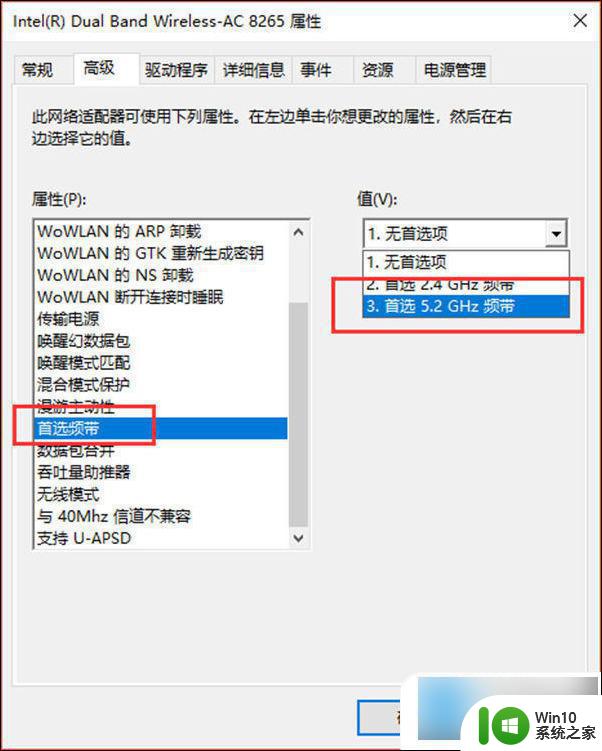
2、 在无线网卡属性中点击“ 高级” 选项卡,在“ 属性” 栏中下拉找到“ 首选频段” 属性,点击并在右侧“ 值” 栏中点击选择“ 3.首选 5.2GHz 频带”, 点击确定即可。(不同电脑显示的界面不同,可能是英文标签。需要自行辨别)
方法四:
如果有小伙伴发现局域网下传输文件较慢,这也有可能是系统设置的问题。
可以在无线网卡属性-“ 高级” 选项卡下,在“ 属性栏” 中找到“ 吞吐量助推器” ,修改右侧值为“ 已启用” ,这样局域网下数据传输性能将得到提高。 (不同电脑显示的界面不同,可能是英文标签。需要自行辨别)
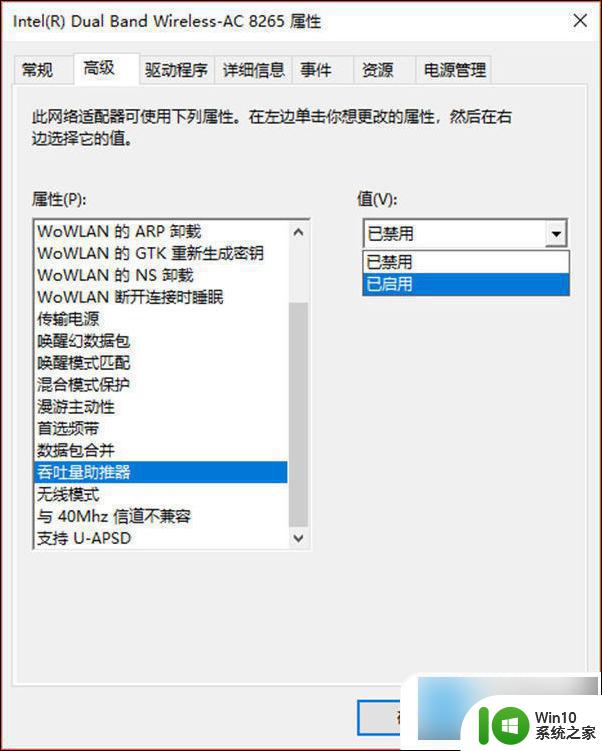
以上就是电脑自动断开wifi不能连接的全部内容,有出现这种现象的朋友们可以尝试一下小编提供的解决方法,希望能够对大家有所帮助。
电脑自动断开wifi不能连接 电脑wifi为什么老是自动断开相关教程
- 电脑wifi自动断开的处理方法 电脑wifi为什么频繁自动断开
- WiFi频繁断开的处理方法 为什么wifi老是自动断开又自动连接
- 苹果13连接wifi老是断开 苹果13手机自动断开wifi怎么办
- 笔记本老是自动断开wifi 为什么笔记本电脑无线WiFi总是自动关闭
- 电脑wifi老是断网是什么原因 无线wifi为什么总是频繁自动断网
- 电脑wifi频繁自动断开怎么办 如何解决电脑wifi连接不稳定问题
- 家里wifi如何查看蹭网 怎样判断自己家的Wifi是否被别人连接
- 电脑开机后自动断电怎么办 如何解决电脑开机后自动断电的问题
- 电脑wifi断断续续不稳定解决方法 电脑wifi连接不稳定怎么办
- 电脑wifi连不上是什么原因 电脑wifi连接不上的解决方法
- 笔记本电脑老是断网但wifi却可以用解决方法 笔记本电脑断网但wifi可用怎么办
- 电脑wifi频繁断开怎么办 如何解决电脑wifi连接不稳定的问题
- U盘装机提示Error 15:File Not Found怎么解决 U盘装机Error 15怎么解决
- 无线网络手机能连上电脑连不上怎么办 无线网络手机连接电脑失败怎么解决
- 酷我音乐电脑版怎么取消边听歌变缓存 酷我音乐电脑版取消边听歌功能步骤
- 设置电脑ip提示出现了一个意外怎么解决 电脑IP设置出现意外怎么办
电脑教程推荐
- 1 w8系统运行程序提示msg:xxxx.exe–无法找到入口的解决方法 w8系统无法找到入口程序解决方法
- 2 雷电模拟器游戏中心打不开一直加载中怎么解决 雷电模拟器游戏中心无法打开怎么办
- 3 如何使用disk genius调整分区大小c盘 Disk Genius如何调整C盘分区大小
- 4 清除xp系统操作记录保护隐私安全的方法 如何清除Windows XP系统中的操作记录以保护隐私安全
- 5 u盘需要提供管理员权限才能复制到文件夹怎么办 u盘复制文件夹需要管理员权限
- 6 华硕P8H61-M PLUS主板bios设置u盘启动的步骤图解 华硕P8H61-M PLUS主板bios设置u盘启动方法步骤图解
- 7 无法打开这个应用请与你的系统管理员联系怎么办 应用打不开怎么处理
- 8 华擎主板设置bios的方法 华擎主板bios设置教程
- 9 笔记本无法正常启动您的电脑oxc0000001修复方法 笔记本电脑启动错误oxc0000001解决方法
- 10 U盘盘符不显示时打开U盘的技巧 U盘插入电脑后没反应怎么办
win10系统推荐
- 1 番茄家园ghost win10 32位旗舰破解版v2023.12
- 2 索尼笔记本ghost win10 64位原版正式版v2023.12
- 3 系统之家ghost win10 64位u盘家庭版v2023.12
- 4 电脑公司ghost win10 64位官方破解版v2023.12
- 5 系统之家windows10 64位原版安装版v2023.12
- 6 深度技术ghost win10 64位极速稳定版v2023.12
- 7 雨林木风ghost win10 64位专业旗舰版v2023.12
- 8 电脑公司ghost win10 32位正式装机版v2023.12
- 9 系统之家ghost win10 64位专业版原版下载v2023.12
- 10 深度技术ghost win10 32位最新旗舰版v2023.11